Photoshop设计冰冻效果立体文字,冰块字体,冰冻…
2021-02-01 16:01:29来源:ps爱好者 阅读 ()

此时的一个效果

3.我们在文字图层上执行,右键-栅格化图层样式,效果如下:
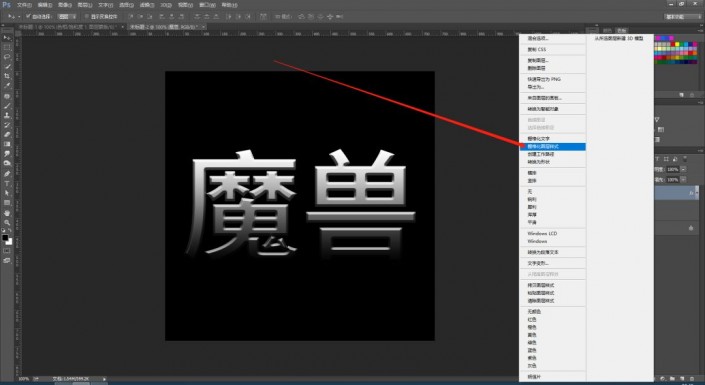
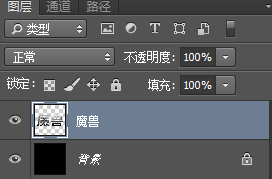
4.继续执行-滤镜-滤镜库-塑料包装,数值如下:
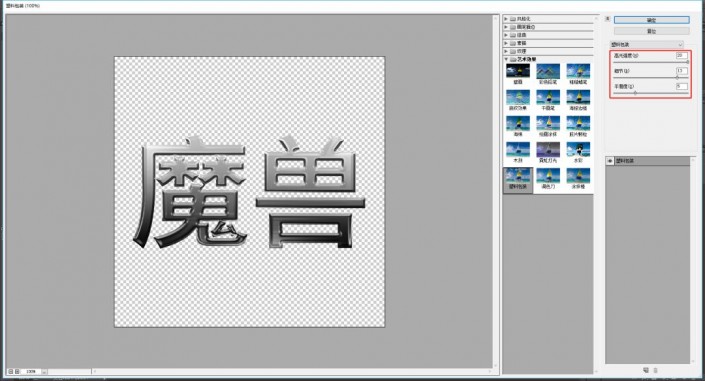
5.ctrl+F(重复操作),重复操作一次塑料包装滤镜

6.添加一层色相/饱和度调整图层(快捷键ctrl+U),勾选着色,色相212,饱和度100,右键创建剪贴蒙版,效果如下:

7.双击文字图层,打开图层样式,添加一个斜面与浮雕,和描边样式,数值如下:
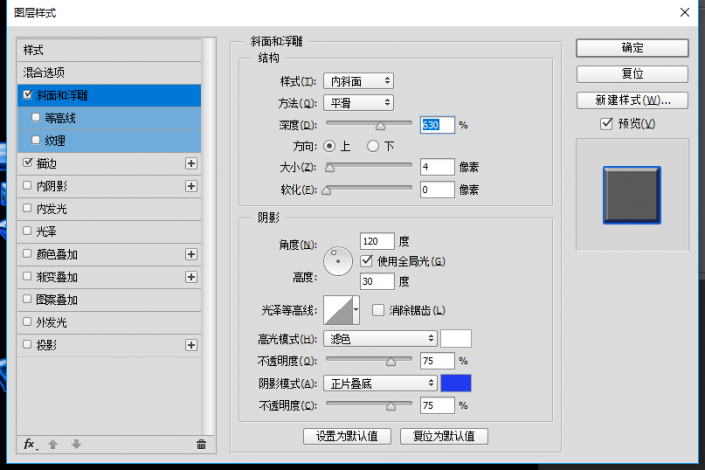
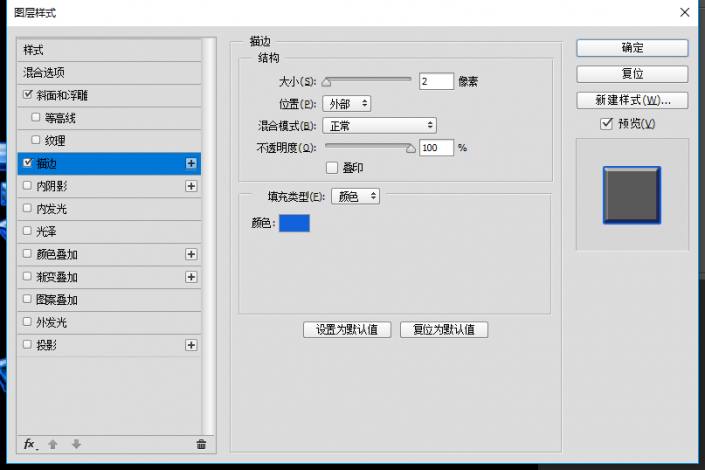
8.复制一层(快捷键ctrl+J)文字图层和色相/饱和度图层,并将文字图层的混合模式改为颜色减淡,效果如下:


完成:

原文链接:http://www.psahz.com/wenzitexiao/27161.html
如有疑问请与原作者联系
标签:
版权申明:本站文章部分自网络,如有侵权,请联系:west999com@outlook.com
特别注意:本站所有转载文章言论不代表本站观点,本站所提供的摄影照片,插画,设计作品,如需使用,请与原作者联系,版权归原作者所有
- Photoshop绘制立体风格的微笑表情 2021-05-26
- Photoshop设计卷边效果的变形金刚电影海报图片。Photoshop设 2021-05-25
- PS海报设计技巧教程:学习制作个性的扭曲文字海报图片。PS海 2021-05-24
- 学习用photoshop把浑浊的海水照片后期调出清澈的蓝色效果。 2021-05-24
- PS个性人物海报制作:设计创意时尚的玻璃方块效果的人物海报 2021-05-24
IDC资讯: 主机资讯 注册资讯 托管资讯 vps资讯 网站建设
网站运营: 建站经验 策划盈利 搜索优化 网站推广 免费资源
网络编程: Asp.Net编程 Asp编程 Php编程 Xml编程 Access Mssql Mysql 其它
服务器技术: Web服务器 Ftp服务器 Mail服务器 Dns服务器 安全防护
软件技巧: 其它软件 Word Excel Powerpoint Ghost Vista QQ空间 QQ FlashGet 迅雷
网页制作: FrontPages Dreamweaver Javascript css photoshop fireworks Flash
